私のブログは11月1日より、はてなブログからワードプレスへ移行しています。
ワードプレスへ記事をインポートする際、はてなブログ時代の記事アドレスを活かすために、日付URL(例:https://example.com/entry/year/month/day/hour+mitute+second)をパーマリンクのカスタム構造にて引き継いでいました。(赤文字部分がカスタム部分)
↓パーマリンクのカスタム構造ではてなブログ時代の記事URLを継承

日付URLは投稿日が分かるので、最初は良かったのですが、記事が増えてくると、日付URLだけではどのような記事なのか内容が全く分かりません。
![]()
そこで上写真のようにパーマリンク構造を変更し、記事URLを投稿名(自由に設定)にすることで管理がしやすくなると考えました。
今回、思い切って全ての記事URLを変更すべく、パーマリンクの変更を行いました。

かなり面倒な作業でしたが、パーマリンク構造を投稿名へと変更し、その後、301リダイレクト設定を行いました。
割と簡単に作業が進みましたので、実際に行った作業を基に内容をご紹介します。


SEO評価を落とさず記事URLを変更したい
SNSシェア数やブックマークのリンクを維持したまま記事URLを変更したい
SNSや他サイトからのリンクを切らせずに記事URLを変更したい
とにかく記事URLを変更したい
私の場合は、ブログを開設して2ヶ月余りしか経っていないため、SEO評価やシェア数等は全く気にする必要はありませんでした。
ただ、ブログランキングサイトに登録しているため、そこからのリンクを切らさないようにに301リダイレクト設定を行いました。
パーマリンクとは
パーマリンクとは、Webページの中の個別のコンテンツに対して設けられたURLのことである。特に、ブログにおける個々のエントリー(毎日の記述)に対して割り当てられたURLを指すことが多い。パーマリンク(Permalink)は、恒久・不変を意味する「パーマネント」(permanent)と「リンク」(link)が掛け合わされた造語である。
引用:weblio辞書 https://www.weblio.jp/
パーマリンク構造を変更すると自サイト内では問題ないですが、外部からの各記事へのリンクが全て切れてしまうため注意が必要です。
301リダイレクト設定とは
301リダイレクトとは、URLが恒久的に変更される場合に使用される転送処理のステータスコードのことです。
これはサイトが移転しても、検索エンジンのクローラーやアクセスをしてきた訪問者に対して、移転後の正しいURLを伝えるための手段でもあります。
類似しているステータスコードとして、302リダイレクトがありますが、こちらは恒久的ではなく、「一時的な」転送を指すものです。そのため、新しいコンテンツがインデックスされても、URLが古いままなので、使用時には注意が必要です。
引用:https://blog.core-j.co.jp/permanent-redirect
301リダイレクトは変更後のURLへ転送させ、かつ検索エンジンへURLが変更になったことを伝え、今までのSEO評価を引き継げる設定のことです。
他には302リダイレクトがあり、こちらは暫定的な転送で使用されるもので、検索エンジンからの評価は引き継ぎません。
[blogcard url=”http://www.billionplan.com/blog/seo/redirect-htaccess-301.html”]
WordPressプラグイン「Redirection」を導入する
WordPressにはリダイレクト処理をするための便利なプラグイン「Redirection」があります。
今回はこちらを使用します。
導入方法
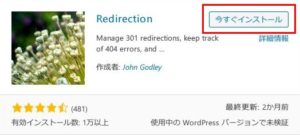
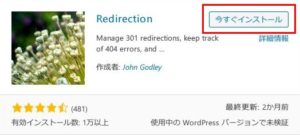
プラグイン>新規追加>キーワードで「Redirection」と入力する。
Redirectionが表示されたら、今すぐイントールをクリックする。


インストールが完了したら有効化を押す。
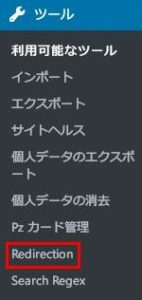
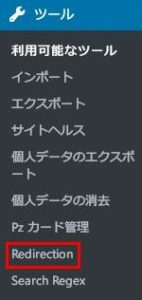
ダッシュボード>ツール>Redirectionをクリック。


Redirectionようこその画面ではそのまま「セットアップの開始」をクリック。
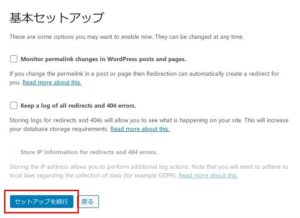
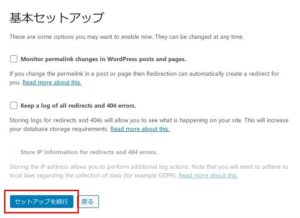
基本セットアップの画面でも特に設定は触らず「セットアップを続行」をクリック。
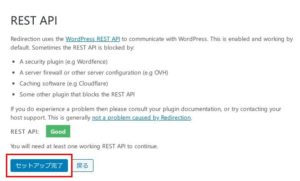
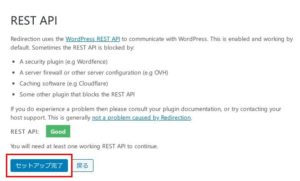
REST APIの画面でもそのまま「セットアップ完了」をクリック。
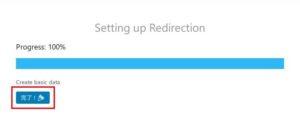
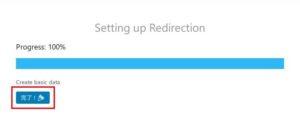
「完了!」をクリックで準備完了です。
転送ルール設定


①に転送元のアドレスを相対パスで入力します。
例:https://example.com/2019-11-19/
赤文字部分が相対パスです。
分からない場合はhttp~始まる全てのアドレスを入力でも問題ありません。
②に転倒先のアドレスを絶対パスで入力します。
例:https://example.com/new-article/
絶対パスは赤文字部分全てを指します。
ご自身のサイトアドレスに置き換えてください。
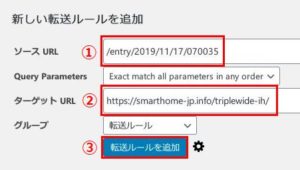
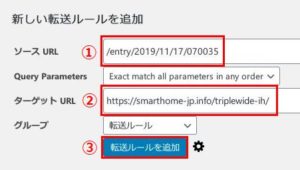
試しに私のサイトを例にしてみます。
旧記事アドレス:https://smarthome-jp.info/entry/2019/11/17/070035
↓
新記事アドレス:https://smarthome-jp.info/triplewide-ih/
へ転送を行う設定をします。
転送元:ソースURLへ相対パスである”/entry/2019/11/17/070035”を①へ入力します。
転送先:ターゲットURLへ絶対パスである”https://smarthome-jp.info/triplewide-ih/”
を②へ入力します。
入力が完了したら③の「転送ルールを追加」を押します。
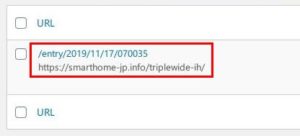
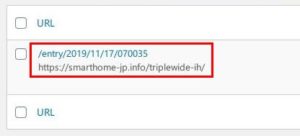
転送ルールに先ほどのURLが表示されます。
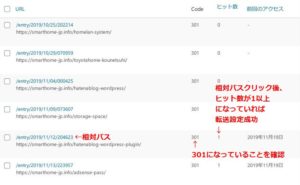
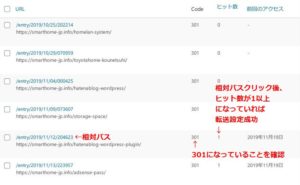
転送がされているかは相対パス部分をクリックして転送先のページが表示されたら設定成功です。転送される度、ヒット数がカウントされていきます。
過去アドレスを控える
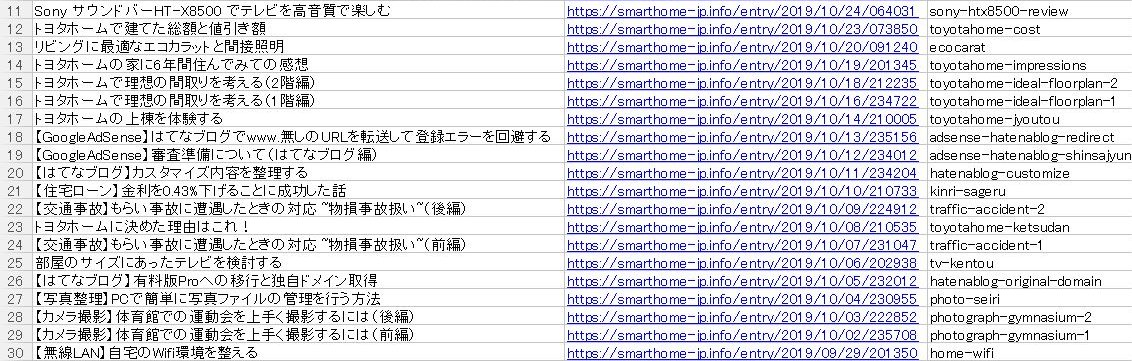
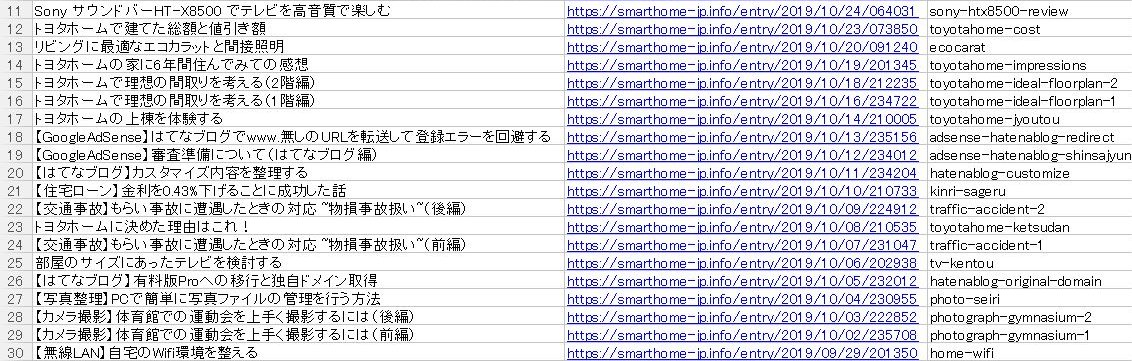
記事タイトルと旧アドレスをExcel等で控えておくと設定時便利になります。
私はパーマリンク構造を投稿名とする予定でしたので、記事URLも同時に考えて入力しました。(上画像一番右の項目)
まとめ
プラグイン「Redirection」を導入すれば、アドレス入力を間違いない限り、簡単に問題無くURLの転送が可能になりますのでお勧めです。
また301リダイレクトすることで下記の恩恵が得られるため、確実に作業をしていきましょう。
記事を管理する上でパーマリンク構造を投稿名にすることで管理しやすい
SEO評価が引き継がれる
シェア数やブックマークのリンクをそのまま維持できる
旧アドレスが転送されるためリンク切れの心配が無くなる
私のサイトはまだ開設したばかりですので301リダイレクトの効果は無いに等しいですが、ある程度SEO評価が高いサイトであればPVも落ちることなく効果を確認できるはずです。
作業に要した時間
今回、公開している36記事全てを301リダイレクト設定した所要時間は2時間です。
Excelに記事タイトル及び旧URL、スラッグ(新しい記事用アドレス)を入力したものを作成してからリダイレクト処理に臨みました。



投稿名URLについて
記事URLを投稿名にしたことで、記事の管理がしやすくなりました。
今回の作業は36記事だけでしたが、100記事以下であればなんとか作業をしようかと思えるレベルです。
いずれにしてもかなりの労力ではありました。
パーマリンク構造は頻繁に変えるものではなく、できれば最初に決めて変更しないほうが良いのは間違いありません。
パーマリンク構造の変更と301リダイレクト設定自体は簡単な内容の作業になりますが、アドレスに間違いがあると正常に転送が出来ませんので慎重に作業を行いましょう。
記事量によってはかなりの労力が伴いますので、パーマリンク構造の変更を考えている方は、記事が増えて大変になる前に早めに行った方が良いですね。




コメント